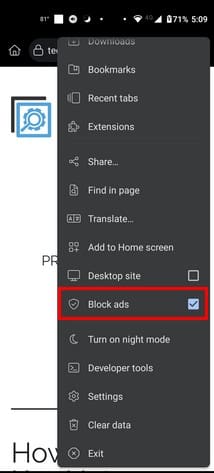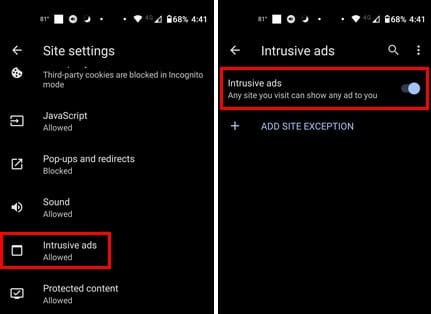Il peut être très pratique lorsque vous cherchez quelque chose et que vous voyez la publicité parfaite pour cela. Mais parfois, les publicités deviennent un peu ingérables et deviennent envahissantes. Lorsque cela se produit, vous n'avez d'autre choix que de recourir à des bloqueurs de publicités pour garder les choses sous contrôle. Divers navigateurs offrent un bloqueur de publicités pour aider à lutter contre ces publicités intrusives, et le navigateur Kiwi en fait partie avec son option de publicités intrusives. La bonne nouvelle, c'est qu'il suffit de moins d'une minute pour activer cette fonctionnalité utile. Si jamais vous changez d'avis, vous pouvez facilement la désactiver. Continuez à lire pour voir quelles étapes vous devrez suivre.
Contenu
Comment activer le bloqueur de publicités pour Kiwi sur Android
Le navigateur Kiwi a des options pour masquer les publicités et les publicités intrusives. Si vous souhaitez commencer par bloquer les publicités, rendez-vous sur le site qui contient les publicités que vous souhaitez bloquer. Appuyez sur les trois points en haut à droite et cochez la case pour l'option Bloquer les Publicités.
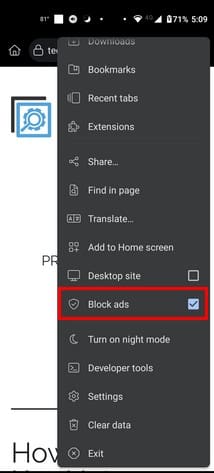
Pour commencer à utiliser le bloqueur de publicités pour les publicités intrusives sur le navigateur Kiwi, ouvrez l'application et allez dans les paramètres en cliquant sur les points en haut à droite. Une fois dans Paramètres, appuyez sur Paramètres du site et faites glisser vers le bas jusqu'à l'option Publicités Intrusives. Lorsque vous la sélectionnez, décochez l'option des publicités intrusives.
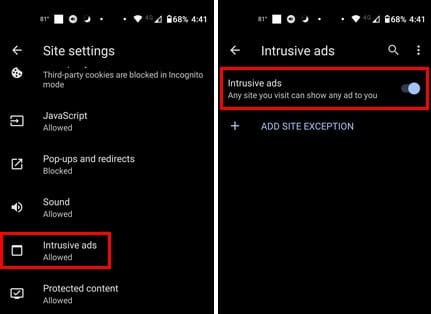
S'il y a des sites auxquels vous souhaitez que cela s'applique, appuyez sur Ajouter une exception de site. Ces sites seront autorisés à vous montrer des publicités intrusives. Une petite fenêtre apparaîtra où vous devrez entrer l'adresse du site, et une fois que vous l'avez tapée, appuyez sur le bouton Ajouter pour terminer. Pour modifier les paramètres de ce site à l'avenir, suivez les étapes pour accéder à cette section et sélectionnez le site. Une fenêtre de préférence de site apparaîtra, et vous n'aurez qu'à choisir l'option Bloquer ou l'option Supprimer en bas.
Lecture Supplémentaire
En parlant de bloquer des publicités, si vous ne savez pas quoi faire si vous souhaitez bloquer les publicités sur le navigateur Opera, voici les étapes à suivre. Vous rencontrerez également des publicités lorsque vous utilisez Gmail ; si vous souhaitez également les bloquer, voici comment se débarrasser des publicités dans Gmail. Vous pouvez également rencontrer les pop-ups ennuyeux de Google ; voici comment vous pouvez également les bloquer.
Conclusion
Lorsque vous avez besoin de quelque chose, les publicités peuvent être utiles, mais lorsque vous souhaitez simplement naviguer, les publicités continueront de vous gêner. Les publicités intrusives peuvent ruiner votre expérience de navigation, mais Kiwi dispose de la fonctionnalité pour garder cela sous contrôle. Avec quelques clics ici et là, vous pouvez activer ou désactiver la fonctionnalité. À quel point trouvez-vous les publicités ennuyeuses ? Partagez vos pensées dans les commentaires ci-dessous et n'oubliez pas de partager l'article avec d'autres sur les réseaux sociaux.